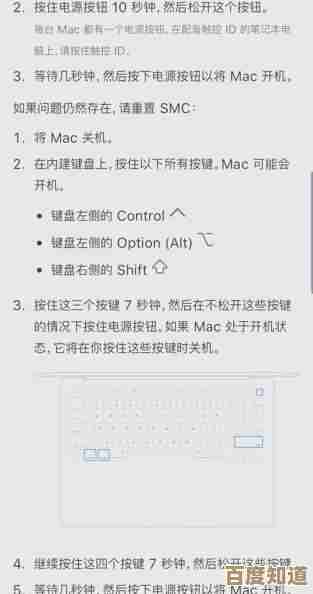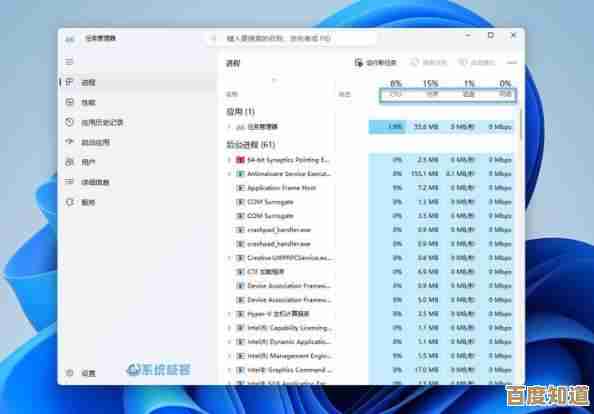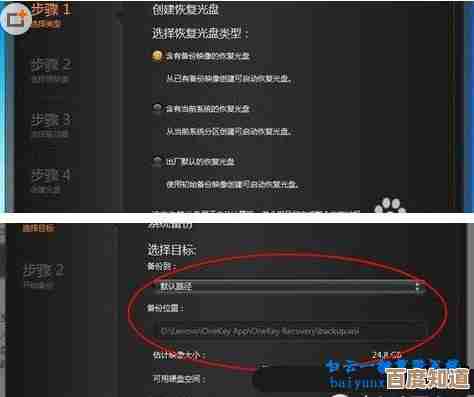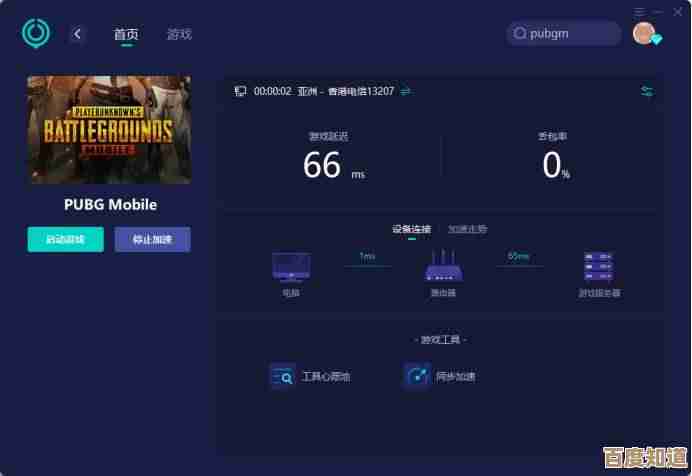正版Windows 11系统官方下载与安装完整教程分享
- 游戏动态
- 2025-10-31 18:16:23
- 4
准备工作
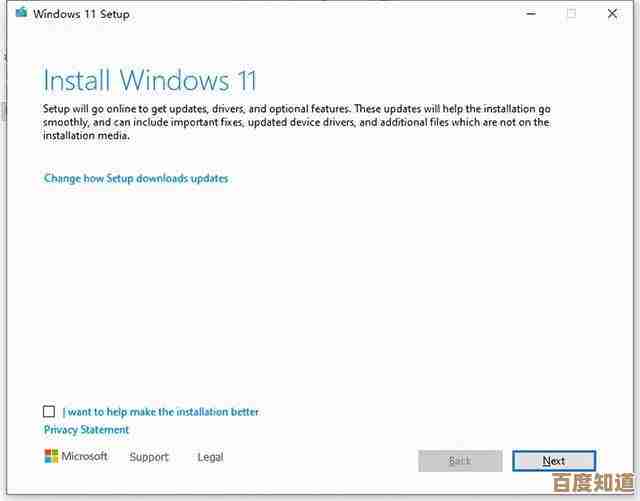
- 检查电脑是否满足要求:在开始之前,你需要确认你的电脑可以运行Windows 11,微软官方有一个叫做“电脑健康状况检查”的工具(来源:微软官网下载页面),你去微软官网搜索并下载这个工具,它会告诉你你的电脑硬件是否兼容,比如TPM 2.0等要求。
- 备份重要文件:安装系统可能会清空C盘(系统盘)的数据,请务必将桌面、文档、图片等重要文件复制到移动硬盘、U盘或者网盘里,这是最重要的一步,防止数据丢失。
- 准备一个空白U盘:你需要一个容量至少为8GB的U盘,这个U盘会被制作成安装盘,里面的所有数据都会被删除,所以请确保U盘是空的或者里面的数据已经备份。
- 记下产品密钥:如果你的电脑之前是正版Windows 10,并且主板已经绑定了数字许可证,那么安装Windows 11后会自动激活,但如果你有一个25位的产品密钥(通常在新电脑的贴纸上或购买邮件里),请提前找出来记好。
- 保持网络连接:下载安装工具和系统文件需要稳定的网络。
第二部分:下载官方安装工具并制作U盘启动盘
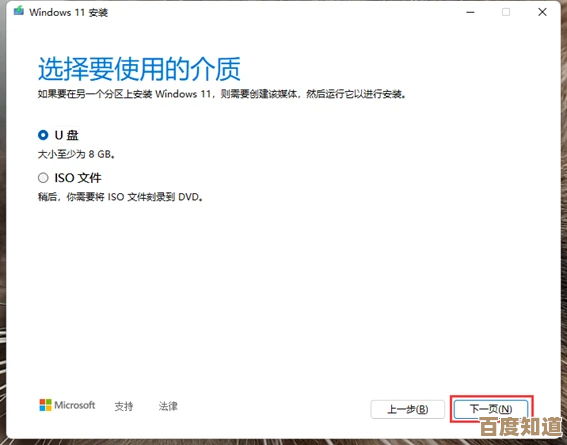
- 访问官方下载页面:在浏览器中打开微软官方的“下载Windows 11”页面(来源:微软官网Windows 11下载页)。
- 选择下载方式:在页面上找到“创建Windows 11安装媒体”部分,点击“立即下载”按钮,下载一个叫“MediaCreationToolW11.exe”的工具。
- 运行安装工具:双击下载好的工具文件,会弹出用户账户控制,点击“是”。
- 接受许可条款:阅读许可条款后,点击“接受”。
- 选择语言和版本:工具会自动推荐适合你当前系统的选项,通常不需要改动,直接点“下一步”。
- 选择要使用的介质:这一步选择“U盘”,然后点击“下一步”。
- 选择U盘:从列表中找到你准备好的那个空白U盘,选中它,点击“下一步”。
- 开始下载和创建:这时工具会自动开始下载Windows 11系统文件,并将其写入U盘制作成启动盘,这个过程需要一些时间,取决于你的网速和U盘速度,完成后,工具会提示“你的U盘已准备就绪”,点击“完成”关闭工具。
第三部分:从U盘启动并安装Windows 11
- 插入U盘并重启电脑:将制作好的U盘插入电脑,然后重启电脑。
- 进入BIOS/UEFI设置启动顺序:在电脑启动的一瞬间(出现品牌Logo时),快速连续按特定的键来进入BIOS/UEFI设置界面,这个键因电脑品牌而异,常见的有F2、Del、F12、Esc等,如果你不确定,可以网上搜一下你的电脑型号加“如何进入BIOS”。
- 设置U盘为第一启动项:在BIOS/UEFI界面中,找到“Boot”或“启动”选项,将“USB设备”或你的U盘名称移动到启动顺序的第一位,保存设置并退出(通常按F10),电脑会自动重启。
- 开始Windows安装程序:电脑重启后,会从U盘启动,你会看到Windows安装界面,选择语言、键盘布局,点击“下一步”。
- 点击“现在安装”。
- 输入产品密钥:如果你有25位的产品密钥,在此处输入,如果没有,可以点击“我没有产品密钥”,系统安装后再激活。
- 选择系统版本:选择你想要安装的Windows 11版本(如家庭版、专业版),这应与你产品密钥的版本一致,点击“下一步”。
- 接受许可条款:勾选“我接受许可条款”,点击“下一步”。
- 选择安装类型:选择“自定义:仅安装Windows(高级)”。
- 分区操作:这里会列出你硬盘上的分区,你需要选择原来系统所在的分区(通常是驱动器0的分区,如分区1、2、3等),然后依次点击“删除”。注意:此操作会清除C盘所有数据,请确保已备份! 删除后,你会看到一个标为“驱动器0 未分配空间”的选项。
- 开始安装:选中那个“未分配空间”,直接点击“下一步”,安装程序会自动在该空间上创建所需分区并开始安装Windows,期间电脑可能会重启数次。
- 初始设置:安装完成后,电脑会进入一系列个性化设置,如区域、键盘布局、网络连接、微软账户登录等,根据提示一步步完成即可。
第四部分:安装后的工作
- 检查激活状态:进入系统后,右键点击“开始”按钮,选择“系统”,往下拉找到“激活”部分,如果显示“Windows已使用数字许可证激活”,那就一切正常。
- 安装驱动:现代Windows 11通常能自动安装大部分硬件驱动,但建议去电脑品牌的官网下载并安装最新的显卡、声卡等驱动程序,以获得最佳性能。
- 安装常用软件:现在你可以开始安装你需要的各种软件了。
就是从微软官方下载和安装正版Windows 11的完整步骤。
本文由蹇长星于2025-10-31发表在笙亿网络策划,如有疑问,请联系我们。
本文链接:http://www.haoid.cn/yxdt/52542.html
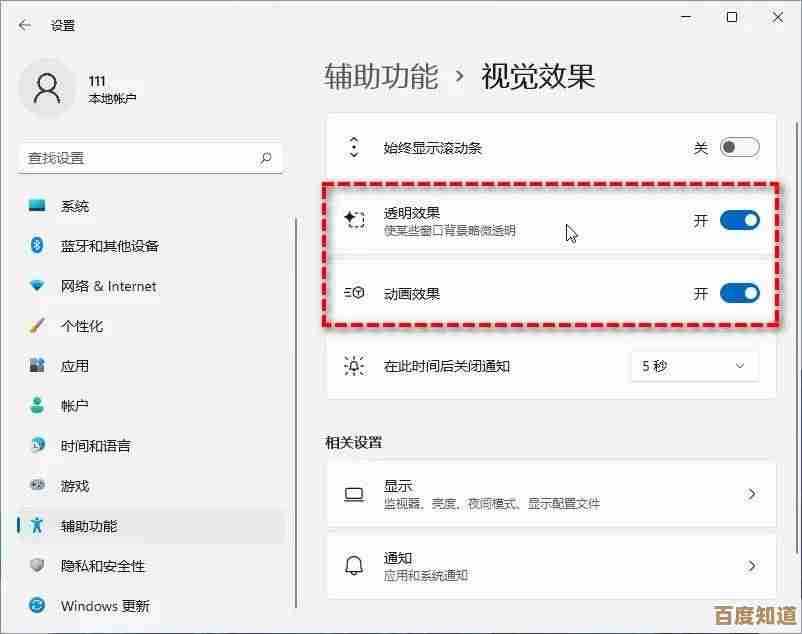
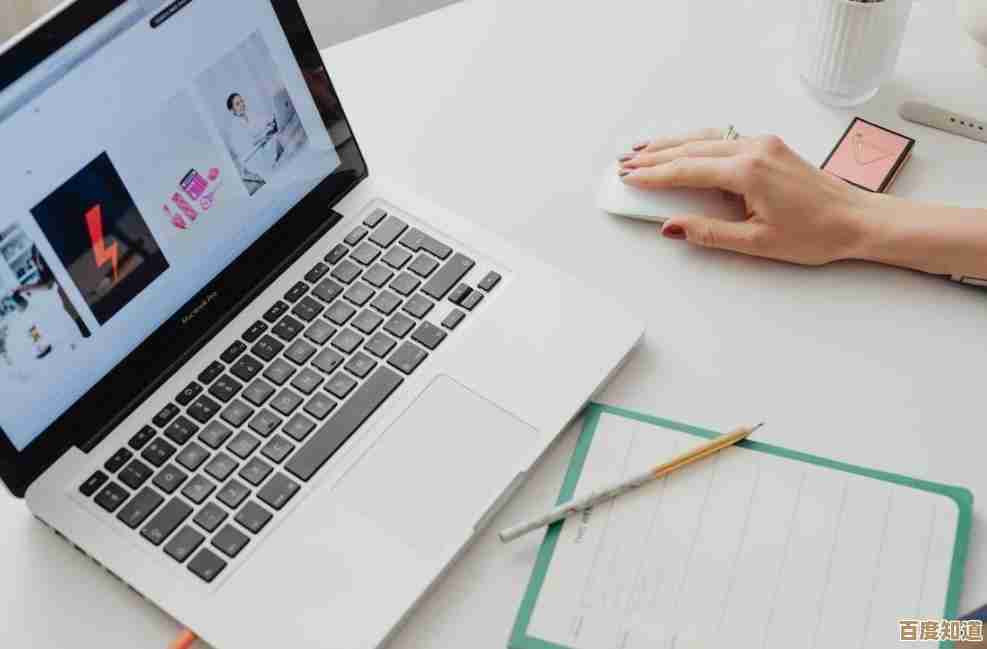

![[ihos登录]高效管理新体验,一键登录让工作更轻松便捷](http://www.haoid.cn/zb_users/upload/2025/11/20251101000816176192689618285.jpg)